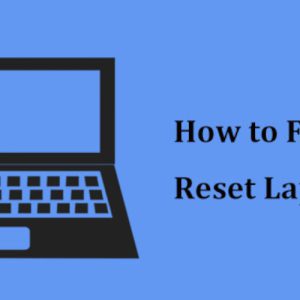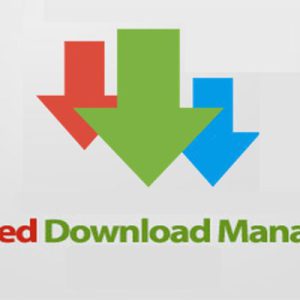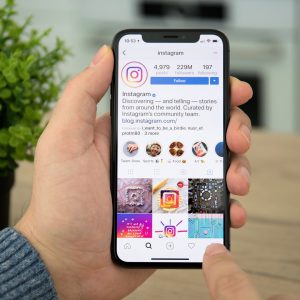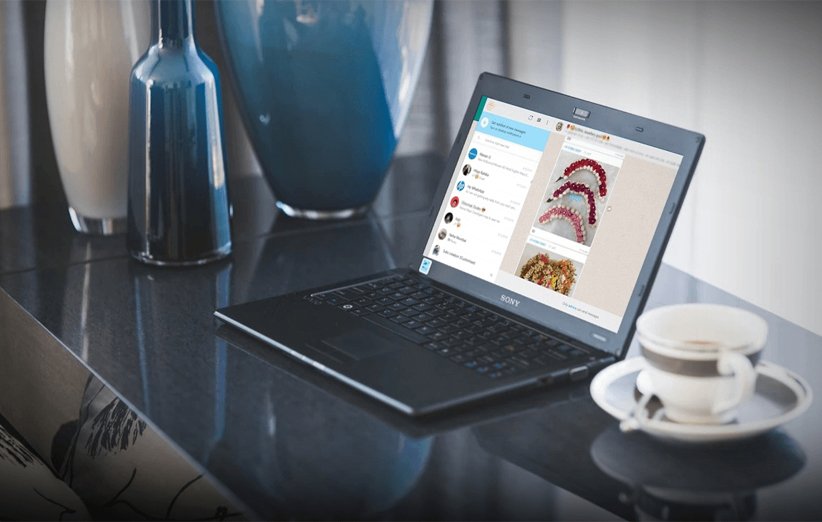
واتساپ وب به مرور زمان ویژگیهای زیادی را دریافت کرد و بیشتر و بیشتر شبیه به برنامه مخصوص موبایل شد. از جمله قابلیت دانلود فایلها، از تصاویر گرفته تا ویدئو، اسنادی با فرمت PDF و یا حتی فایلهای صوتی.
در شرایط عادی همه این فایلها به سادگی و به راحتی دانلود میشوند. اما گاهی اوقات شاهد این هستیم که واتساپ وب در دانلود آنها به مشکل بر میخورد. کاربران یا با گزینه دانلود مواجه نمیشود و یا با کلیک روی آن پاسخ خاصی را دریافت نمیکنند.
در این موارد، دانلود این فایلها روی گوشی بدون مشکل صورت میگیرد. یعنی مشکل از فایل نیست و باید راه حل را در کامپیوتر خود جستجو کنیم. در ادامه به معرفی 5 روش برای حل این مشکلات میپردازیم.
ریستارت کردن برنامه (مرورگر) و کامپیوتر
با ابتداییترین راه حل هر مشکل یعنی بستن و اجرای دوباره برنامه و یا ریستارت کردن کامپیوتر شروع میکنیم! به این صورت که ابتدا برنامه را باز و بسته کنید و اگر مشکلتان حل نشد، کامپیوتر را ریستارت کنید. اگر هم از طریق مرورگر از این برنامه استفاده میکنید، سعی کنید یک بار مرورگر خود را ریستارت کنید.
بررسی اتصال به اینترنت
در مرحله بعد، از اتصال کامپیوتر خود به اینترنت مطمئن شوید. صفحهای را در مرورگر خود باز کنید و چک کنید کامپیوتر مشکل خاصی در اتصال به اینترنت نداشته باشد. در صورتی که مشکل از عدم اتصال به اینترنت باشد، باید مودم خود را ریستارت کرده و یا با سرویسدهنده خود تماس گرفته تا مشکلتان را حل کند.
بررسی تاریخ و زمان
شاید عجیب به نظر برسد اما از درست بودن تاریخ و زمان کامپیوتر خود مطمئن شوید. برای انجام این کار در ویندوز، مطابق تصویر روی بخش زمان در نوار ابزار ویندوز کلیک کرده و گزینه Adjust date/time را انتخاب کنید.
در پنجره باز شده، تیک گزینه Set time automatically و Set time zone را فعال کنید تا ویندوز به صورت خودکار منطقه زمانی و ساعت شما را تنظیم کند. در مرحله آخر هم روی گزینه Sync Now کلیک کنید تا همگام سازی نهایی صورت گیرد.
اتصال دوباره واتساپ وب
سعی کنید یک بار از برنامه خارج شده و دوباره به آن وارد شوید. نه به این معنا که برنامه را باز و بسته کنید. مطابق تصویر، با باز شدن برنامه واتساپ وب، روی سه نقطه در بالای آن کلیک کرده و گزینه Log out را انتخاب کنید.
در پنجره باز شده، برنامه از شما میخواهد تا با اسکن کردن یک کد QR توسط گوشی، مجددا وارد شوید. این کار را میتوانید با کلیک روی سه نقطه در برنامه واتساپ موبایل و انتخاب گزینه واتساپ وب انجام دهید. با ورود مجدد، سعی کنید فایل را دانلود کنید.
پاک کردن حافظه کش و کوکی
در بسیاری از مواقع، مشکلات دانلود فایل میتواند با پاک کردن حافظه کش و کوکی حل شود. این مورد به هیچ عنوان باعث پاک شدن اطلاعات مرورگر شما نمیشود و تنها فایلهای موقت را پاک میکند. در این جا به بررسی مرورگر کروم و نحوه پاک کردن حافظههای کش و کوکی در این مرورگر میپردازیم.
- مرورگر را باز کرده و روی سه نقطه در سمت راست و بالای برنامه کلیک کنید. در منوی باز شده روی گزینه Setting کلیک کرده تا وارد بخش تنظیمات مرورگر شوید.

- سپس به سمت پایین اسکرول کرده و روی گزینه Advanced کلیک کنید. در این بخش گزینه Clear browsing data را انتخاب کنید.

- در منوی باز شده، مطابق تصویر تیک گزینههای Cookies and other site data و Cached images and files را فعال کنید.

- سپس روی گزینه clear data کلیک کرده و مرورگر خود را ریستارت کنید. با ورود مجدد به برنامه، اقدام به دانلود مجدد فایل کنید.
 فروشگاه اینترنتی بابانو | لوازم جانبی کامپیوتر
فروشگاه اینترنتی بابانو | لوازم جانبی کامپیوتر